CAD编辑图形对象教案
- 格式:doc
- 大小:36.00 KB
- 文档页数:6
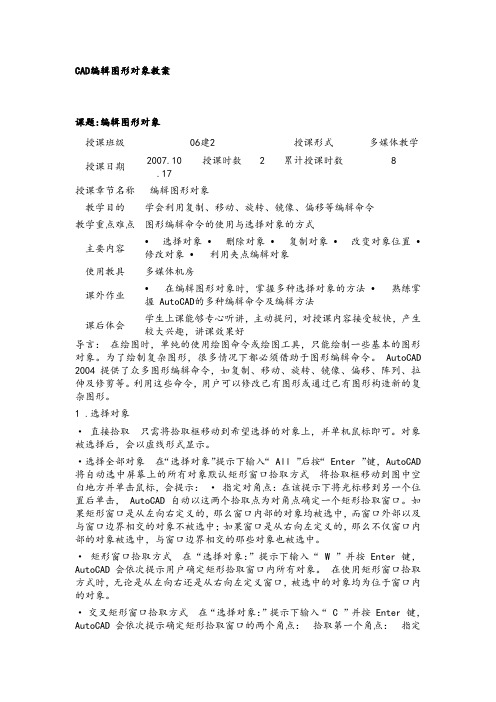
CAD编辑图形对象教案课题:编辑图形对象授课班级06建2 授课形式多媒体教学授课日期2007.10.17授课时数2累计授课时数8授课章节名称编辑图形对象教学目的学会利用复制、移动、旋转、镜像、偏移等编辑命令教学重点难点图形编辑命令的使用与选择对象的方式主要内容•选择对象•删除对象•复制对象•改变对象位置•修改对象•利用夹点编辑对象使用教具多媒体机房课外作业•在编辑图形对象时,掌握多种选择对象的方法•熟练掌握 AutoCAD的多种编辑命令及编辑方法课后体会学生上课能够专心听讲,主动提问,对授课内容接受较快,产生较大兴趣,讲课效果好导言:在绘图时,单纯的使用绘图命令或绘图工具,只能绘制一些基本的图形对象。
为了绘制复杂图形,很多情况下都必须借助于图形编辑命令。
AutoCAD 2004 提供了众多图形编辑命令,如复制、移动、旋转、镜像、偏移、阵列、拉伸及修剪等。
利用这些命令,用户可以修改已有图形或通过已有图形构造新的复杂图形。
1 .选择对象·直接拾取只需将拾取框移动到希望选择的对象上,并单机鼠标即可。
对象被选择后,会以虚线形式显示。
·选择全部对象在“选择对象”提示下输入“ All ”后按“ Enter ”键, AutoCAD 将自动选中屏幕上的所有对象默认矩形窗口拾取方式将拾取框移动到图中空白地方并单击鼠标,会提示:·指定对角点:在该提示下将光标移到另一个位置后单击, AutoCAD 自动以这两个拾取点为对角点确定一个矩形拾取窗口。
如果矩形窗口是从左向右定义的,那么窗口内部的对象均被选中,而窗口外部以及与窗口边界相交的对象不被选中;如果窗口是从右向左定义的,那么不仅窗口内部的对象被选中,与窗口边界相交的那些对象也被选中。
·矩形窗口拾取方式在“选择对象:”提示下输入“ W ”并按 Enter 键,AutoCAD 会依次提示用户确定矩形拾取窗口内所有对象。
在使用矩形窗口拾取方式时,无论是从左向右还是从右向左定义窗口,被选中的对象均为位于窗口内的对象。



机械cad上课教案教案标题:机械CAD上课教案教案目标:1. 通过本课程的学习,学生将能够掌握机械CAD的基本知识和技能。
2. 培养学生的设计思维和解决问题的能力。
3. 提高学生的团队合作和沟通能力。
教学内容:1. 介绍机械CAD的概念和应用领域。
2. 了解机械CAD的基本工具和界面。
3. 学习创建和编辑图形对象。
4. 掌握图层和视图的设置。
5. 学习绘制线段、圆弧、多边形等基本图形。
6. 理解几何约束和尺寸约束的应用。
7. 学习创建和编辑三维实体模型。
8. 了解装配和动画的基本操作。
9. 学习进行CAD图纸的布局和打印。
教学步骤:引入:1. 向学生介绍机械CAD的重要性和应用领域,例如机械设计、工业制造等。
2. 引发学生的兴趣,提出学习机械CAD的好处和前景。
主体:步骤一:熟悉机械CAD界面和基本工具1. 向学生演示CAD软件的界面和各个工具栏的功能。
2. 指导学生进行界面设置和个性化调整。
3. 给予学生一些常用工具的练习任务,例如直线工具、圆弧工具等。
步骤二:创建和编辑图形对象1. 教授学生如何使用CAD工具创建各种基本图形,例如线段、圆弧、多边形等。
2. 引导学生进行各种图形的编辑,例如移动、旋转、缩放等。
步骤三:图层和视图设置1. 解释图层的概念和作用,引导学生创建和管理图层。
2. 指导学生进行视图的设置和切换,例如正交投影、透视投影等。
步骤四:几何约束和尺寸约束1. 介绍几何约束和尺寸约束的概念及应用。
2. 指导学生使用几何约束工具和尺寸约束工具对图形进行约束设置和编辑。
步骤五:三维实体模型的创建和编辑1. 教授学生如何创建和编辑三维实体模型。
2. 引导学生进行实体模型的旋转、挤压、拉伸等操作。
步骤六:装配和动画操作1. 介绍装配的概念和操作步骤。
2. 教授学生如何进行装配模型的约束和编辑。
3. 引导学生进行基本的动画操作,例如视图切换、漫游等。
步骤七:CAD图纸布局和打印1. 指导学生使用CAD软件进行图纸布局设置。

建东职业技术学院教师授课教案2016 / 2017学年第二学期课程名称建筑CAD课程代码 04030101课程学分 2任课教师黄良正授课班级 16工程管理、市政、监理、造价起止周数 1—14每周时数 2教师授课教案No 1教师授课教案No 2教师授课教案No 3教师授课教案No 4时间分配教学主要内容教学方法151510 10 10◆四、圆调出命令的方法:◆命令行输入:“CIRCLE”或“C”;◆菜单栏:【绘图】→【圆】;◆点击绘图工具栏中的“”按钮。
五、圆弧调出命令的方法:◆命令行输入:“ARC”或“A”;◆菜单栏:【绘图】→【圆弧】;◆点击绘图工具栏中的“”按钮。
六、文字设置文字样式标注单行文字调出命令的方法:◆命令行输入:“DTEXT”或“DT”;◆菜单栏:【绘图】→【文字】→【单行文字】;◆点击文字工具栏中的“”按钮。
总结:通过本次课程的讲解,让学生熟悉建筑平面图门和窗的画法,掌握文字标注的方法。
操作演示上机练习操作小结课后小结教师授课教案No 515 15101010总结:通过讲解文字编辑命令,让学生掌握文字编辑的运用及平面图的文字标准方法。
讲授课堂讨论案例分析上机练习操作课后小结No 6No 7No 82.绘制装饰线本立面图中墙体立面装饰为刷浅蓝色涂料,在楼层分隔处设有水平装饰线,在墙面凹凸变化处也设有分界线。
操作步骤:(1)绘制每层之间水平分隔贯通的装饰线。
水平分隔贯通的装饰线为两条平行线,线宽为100,装饰线的上边线标高恰在每层楼板顶面高度处。
设置好多线样式,输入“多线”命令,绘制多线在首层楼板顶面标高处,即距离地坪线高度为3750。
用“分解”命令将多线分解,删除与窗户交界处;再用“复制”命令绘制出其他层的水平分隔贯通装饰线和首层墙面的装饰线。
最后绘制好的水平分隔贯通装饰线如图327所示。
完成单个的门绘制后,查找门辅助线网格中的每个门的位置,通过【复制】命令得到立面图中的所有门。

AutoCAD教学设计方案一、教学目标通过本课程的学习,学生能够熟练掌握 AutoCAD 软件的基本操作和应用,具备使用 AutoCAD 进行二维绘图和简单三维建模的能力,能够独立完成一般的工程绘图任务,并培养学生的空间想象力、逻辑思维能力和创新能力。
1、知识与技能目标熟悉 AutoCAD 软件的工作界面和基本操作方法。
掌握常用绘图命令和编辑命令的使用方法。
能够绘制精确的二维图形,包括直线、圆、圆弧、多边形等。
掌握图层、颜色、线型等设置方法,能够合理管理图形对象。
学会尺寸标注和文字注释的方法,使图形表达清晰准确。
了解三维建模的基本概念和操作方法,能够创建简单的三维实体模型。
2、过程与方法目标通过实际案例的练习,培养学生分析问题和解决问题的能力。
引导学生在绘图过程中养成良好的绘图习惯和规范。
鼓励学生自主探索和创新,提高学生的学习积极性和主动性。
3、情感态度与价值观目标培养学生的耐心和细心,提高学生的工作责任心。
激发学生对工程绘图的兴趣,培养学生的创新意识和团队合作精神。
二、教学重难点1、教学重点常用绘图命令和编辑命令的操作方法,如直线、圆、复制、移动、修剪等。
图层的管理和应用,包括图层的创建、设置和切换。
尺寸标注的规范和方法,确保图形尺寸的准确性和清晰性。
二维图形的绘制和编辑综合应用,能够绘制复杂的工程图形。
2、教学难点精确绘图的技巧和方法,如捕捉、追踪等功能的应用。
图形的布局和打印设置,使输出的图纸符合工程要求。
三维建模的思路和方法,创建复杂的三维实体模型。
三、教学方法1、讲授法通过讲解和演示,向学生传授 AutoCAD 的基本概念、操作方法和技巧,使学生对软件有初步的了解和认识。
2、练习法安排学生进行大量的实际操作练习,让学生在实践中巩固所学知识,提高操作技能。
3、案例教学法通过实际工程案例的分析和绘制,培养学生解决实际问题的能力,提高学生的工程应用意识。
4、小组合作法组织学生进行小组合作学习,共同完成绘图任务,培养学生的团队合作精神和交流能力。
AutoCAD教案(含教学整体设计及教学过程)第一章:AutoCAD简介1.1 教学目标让学生了解AutoCAD的基本概念和功能。
让学生掌握AutoCAD的基本操作和界面布局。
1.2 教学内容AutoCAD的定义和发展历程。
AutoCAD的主要功能和应用领域。
AutoCAD的界面布局和基本操作。
1.3 教学过程介绍AutoCAD的概念和功能。
演示AutoCAD的基本操作和界面布局。
让学生进行实际操作,熟悉AutoCAD的基本功能。
第二章:绘图基础2.1 教学目标让学生掌握AutoCAD的绘图基础,包括坐标系、图层、线型和颜色。
2.2 教学内容AutoCAD的坐标系和坐标输入方式。
图层的创建、删除和管理。
线型和颜色的设置和使用。
2.3 教学过程讲解AutoCAD的坐标系和坐标输入方式。
演示图层的创建、删除和管理。
演示线型和颜色的设置和使用。
让学生进行实际操作,掌握绘图基础。
第三章:基本绘图命令3.1 教学目标让学生掌握AutoCAD的基本绘图命令,包括直线、圆、矩形等。
3.2 教学内容直线、圆、矩形等基本图形的绘制方法。
绘图命令的输入方式和相关参数设置。
3.3 教学过程讲解直线、圆、矩形等基本图形的绘制方法。
演示绘图命令的输入方式和相关参数设置。
让学生进行实际操作,熟悉基本绘图命令。
第四章:基本编辑命令4.1 教学目标让学生掌握AutoCAD的基本编辑命令,包括移动、复制、旋转等。
4.2 教学内容移动、复制、旋转等基本编辑命令的使用方法。
编辑命令的快捷键和相关参数设置。
4.3 教学过程讲解移动、复制、旋转等基本编辑命令的使用方法。
演示编辑命令的快捷键和相关参数设置。
让学生进行实际操作,掌握基本编辑命令。
第五章:尺寸标注5.1 教学目标让学生掌握AutoCAD的尺寸标注命令,包括线性标注、角度标注等。
5.2 教学内容线性标注、角度标注等尺寸标注命令的使用方法。
标注样式和标注间距的设置。
5.3 教学过程讲解线性标注、角度标注等尺寸标注命令的使用方法。
AutoCAD教案一、教学目标1.理解AutoCAD的基本概念和功能,掌握AutoCAD的基本操作。
2.学会使用AutoCAD绘制二维图形,并对其进行编辑和修改。
3.学会使用AutoCAD绘制三维图形,并对其进行编辑和修改。
4.掌握AutoCAD的图层管理和尺寸标注功能。
5.学会使用AutoCAD进行打印和输出。
二、教学内容1.AutoCAD的基本概念和功能1.1AutoCAD简介1.2AutoCAD的界面和工具栏1.3AutoCAD的命令和快捷键2.AutoCAD的基本操作2.1绘图环境的设置2.2图形的绘制和编辑2.3图形的修改和删除3.AutoCAD的二维图形绘制3.1二维图形的基本元素3.2二维图形的绘制方法3.3二维图形的编辑和修改4.AutoCAD的三维图形绘制4.1三维图形的基本元素4.2三维图形的绘制方法4.3三维图形的编辑和修改5.AutoCAD的图层管理和尺寸标注5.1图层的管理和设置5.2尺寸标注的基本概念和类型5.3尺寸标注的创建和编辑6.AutoCAD的打印和输出6.1打印设置和打印预览6.2打印输出和打印样式6.3输出为其他格式三、教学方法和步骤1.讲授AutoCAD的基本概念和功能,让学生了解AutoCAD的界面和工具栏,掌握AutoCAD的命令和快捷键。
2.通过演示和练习,让学生掌握AutoCAD的基本操作,包括绘图环境的设置、图形的绘制和编辑、图形的修改和删除等。
3.通过讲解和练习,让学生学会使用AutoCAD绘制二维图形,并对其进行编辑和修改。
4.通过讲解和练习,让学生学会使用AutoCAD绘制三维图形,并对其进行编辑和修改。
5.通过讲解和练习,让学生掌握AutoCAD的图层管理和尺寸标注功能。
6.通过讲解和练习,让学生学会使用AutoCAD进行打印和输出。
四、教学评价1.学生能够熟练掌握AutoCAD的基本操作,包括绘图环境的设置、图形的绘制和编辑、图形的修改和删除等。
AutoCAD绘图教案(标准)第一章:AutoCAD 2024基础知识1.1 课程介绍了解AutoCAD 2024的基本功能和应用领域熟悉AutoCAD 2024的界面和操作环境1.2 界面介绍认识工作界面各个部分的功能自定义工作界面1.3 坐标系与视图控制了解世界坐标系与用户坐标系熟悉视图控制命令1.4 图形文件管理创建、打开、保存图形文件图形文件格式及转换第二章:绘图基本操作2.1 绘图设置设置绘图单位、精度、区域配置绘图环境2.2 绘图辅助工具启用正交、对象捕捉、追踪设置绘图界限、网格2.3 基本绘图命令绘制点、线、圆、弧等基本图形绘制多线、多段线、样条曲线2.4 图层管理创建、设置、删除图层控制图层状态第三章:编辑图形3.1 选择与删除选择对象的方法删除、修剪、延伸对象3.2 修改图形移动、旋转、缩放对象打断、合并、分解对象3.3 复制与粘贴复制、镜像、阵列对象粘贴、剪切、偏移对象3.4 图案填充与面域创建图案填充创建面域与并集、交集、差集运算第四章:尺寸标注与文本4.1 尺寸标注标注线性、角度、半径等尺寸创建、编辑、删除标注4.2 文字输入与编辑输入单行、多行文字设置文字样式、修改文字4.3 表格创建与编辑创建表格插入、删除、编辑表格行、列第五章:块与组5.1 创建与插入块创建内部块与外部块插入块、修改块属性5.2 使用组管理对象创建组、解散组复制、移动、阵列组5.3 动态块创建动态块使用动态块参数与属性第六章:三维绘图基础6.1 三维坐标系统了解三维坐标系统的概念掌握三维视图的切换6.2 三维图形的绘制绘制基本的三维图形(如球体、长方体等)使用三维建模工具绘制复杂三维图形6.3 三维编辑与操作掌握三维旋转、缩放、移动等基本操作学习三维镜像、阵列和布尔运算6.4 材质与光源给三维对象添加材质设置光源效果第七章:渲染与动画7.1 渲染基础了解渲染的概念和重要性学习使用渲染工具和命令7.2 设置材质属性调整材质的颜色、纹理和反光性使用贴图和材质库7.3 设置光源和背景调整光源类型和强度设置背景颜色和纹理7.4 动画制作基础了解动画制作的基本流程学习使用动画工具制作简单的动画第八章:AutoCAD高级应用8.1 设计中心与工具选项板熟悉设计中心的功能了解工具选项板的使用8.2 宏与脚本学习录制宏和运行宏了解如何编写AutoLISP脚本8.3 参数化设计了解参数化设计的基本概念学习使用参数化设计工具8.4 图形共享与打印学习使用PDF和DWF格式分享图形掌握打印图形的基本设置第九章:综合案例实战9.1 案例一:平面图绘制学习绘制一个简单的平面图掌握图层管理和尺寸标注的技巧9.2 案例二:立面图绘制学习绘制立面图的基本步骤练习立面图的尺寸标注和文字说明9.3 案例三:三维模型设计创建一个简单的三维模型应用材质和光源进行渲染9.4 案例四:动画与渲染制作一个简单的动画对模型进行渲染处理第十章:复习与测试10.1 复习课程内容回顾整个课程的主要知识点解答学生提出的问题10.2 课堂练习完成一些实际的绘图练习练习使用AutoCAD的高级功能10.3 测试与评估对学生进行课程测试评估学生的学习成果重点解析AutoCAD 2024的基本功能和应用领域AutoCAD界面和操作环境的熟悉坐标系与视图控制图形文件的管理绘图设置与绘图辅助工具的使用基本绘图命令的掌握图层管理的方法编辑图形的各种操作尺寸标注与文本的输入编辑表格的创建与编辑块与组的创建与管理三维绘图基础三维图形的绘制与编辑材质与光源的设置渲染与动画的制作AutoCAD高级应用设计中心与工具选项板的使用宏与脚本的应用参数化设计的概念图形共享与打印综合案例实战平面图、立面图的绘制三维模型设计与渲染动画的制作与渲染处理复习与测试的内容课堂练习与学习成果的评估。
CAD编辑图形对象教案课题:编辑图形对象授课班级06建2 授课形式多媒体教学授课日期2007.10.17授课时数2累计授课时数8授课章节名称编辑图形对象教学目的学会利用复制、移动、旋转、镜像、偏移等编辑命令教学重点难点图形编辑命令的使用与选择对象的方式主要内容•选择对象•删除对象•复制对象•改变对象位置•修改对象•利用夹点编辑对象使用教具多媒体机房课外作业•在编辑图形对象时,掌握多种选择对象的方法•熟练掌握AutoCAD的多种编辑命令及编辑方法课后体会学生上课能够专心听讲,主动提问,对授课内容接受较快,产生较大兴趣,讲课效果好导言:在绘图时,单纯的使用绘图命令或绘图工具,只能绘制一些基本的图形对象。
为了绘制复杂图形,很多情况下都必须借助于图形编辑命令。
AutoCAD 2004 提供了众多图形编辑命令,如复制、移动、旋转、镜像、偏移、阵列、拉伸及修剪等。
利用这些命令,用户可以修改已有图形或通过已有图形构造新的复杂图形。
1 .选择对象·直接拾取只需将拾取框移动到希望选择的对象上,并单机鼠标即可。
对象被选择后,会以虚线形式显示。
·选择全部对象在“选择对象”提示下输入“ All ”后按“ Enter ”键, AutoCAD 将自动选中屏幕上的所有对象默认矩形窗口拾取方式将拾取框移动到图中空白地方并单击鼠标,会提示:·指定对角点:在该提示下将光标移到另一个位置后单击, AutoCAD 自动以这两个拾取点为对角点确定一个矩形拾取窗口。
如果矩形窗口是从左向右定义的,那么窗口内部的对象均被选中,而窗口外部以及与窗口边界相交的对象不被选中;如果窗口是从右向左定义的,那么不仅窗口内部的对象被选中,与窗口边界相交的那些对象也被选中。
·矩形窗口拾取方式在“选择对象:”提示下输入“ W ”并按 Enter 键,AutoCAD 会依次提示用户确定矩形拾取窗口内所有对象。
在使用矩形窗口拾取方式时,无论是从左向右还是从右向左定义窗口,被选中的对象均为位于窗口内的对象。
·交叉矩形窗口拾取方式在“选择对象:”提示下输入“ C ”并按 Enter 键,AutoCAD 会依次提示确定矩形拾取窗口的两个角点:拾取第一个角点:指定对角点:确定矩形拾取窗口的两个角点后,所选对象不仅包括位于矩形窗口内的对象,而且也包括与窗口边界相交的所有对象。
·不规则窗口的拾取方式在“选择对象:”提示下输入“ WP ”后按 Enter 键, AutoCAD 提示:第一圈围点:(确定不规则拾取窗口的第一个顶点位置)指定直线的端点或 [ 放弃( U ) ] :在指定第一圈围点和直线的端点后, AutoCAD 会连续给出“指定直线的端点或[ 放弃( U ) ] :”提示,根据提示确定出不规则拾取窗口的其他个顶点位置后按 Enter 键, AutoCAD 将选中由这些点确定的不规则窗口内的对象。
·不规则交叉窗口拾取方式在“选择对象:”提示下输入“ CP ”后按 Enter 键后,接下来的操作与上面介绍的不规则窗口拾取方式相同。
该方式的选择结果是:不规则拾取窗口内以及与该窗口边界相交的对象均被选中。
·栏选方式在“选择对象:”提示下输入“ F ”后按 Enter 键, AutoCAD 提示:第一栏选点:(确定第一点)指定直线的端点或 [ 放弃( U ) ] :在该提示下确定其他各点后按 Enter 键,则与这些点确定的围线相交的对象被选中·交替选择方式当在“选择对象:”提示下选择某一对象时,如果该对象与其他对象相距很近,那么就很难准确的选择该对象。
在“选择对象:”提示下,按 Ctrl 键,然后将拾取框压住要拾取的对象并单击鼠标,这时被拾取框压住的对象之一就会被选中。
如果该对象不是所需要的对象,松开 Ctrl 键后继续单击鼠标,随着每一次单击, AutoCAD 会依次选中拾取框所压住的其他对象,这样,就可以方便的选择所需要的对象了。
·快速选择对象AutoCAD 还提供了快速选择对象的工具——“快速对象”对话框。
选择“工具” | “快速选择”命令后,即可打开“快速选择”对话框。
该对话框中各项设置的含义如下:◆应用到:可以设置本次操作的对象是整个图形或当前选择集◆对象类型:制定对象的类型,调整选择的范围,缺省为所有图元。
◆特性:选择对象的属性,如颜色、线性、图层等等。
◆运算符:选择运算格式。
◆值:设置和特性相配套的值,如特性为颜色,则在值中可以设定希望的颜色。
可以在特性、运算符和值中设定多个表达式表示的条件,各条件之间为逻辑“与”的关系。
◆如何应用区包括在新选择集中——按设定的条件创建新的选择集。
排除在新选择集之外——符合设定条件的对象被排除在选择集之外◆附加到当前选择集:如果选中该复选框,表示符合条件的对象被增加到当前的选择集中,否则,符合条件的选择集将取代当前的选择集。
·对象编组和过滤选择为了便于选择对象, AutoCAD 还提供了对象编组和过滤选择的方法。
使用对象编组,可以为多个选择集命名,这样在编辑对象时就可以直接使用编组名来选择对象选择集。
而使用过滤选择,可以以对象的类型(如直线、圆、圆弧等)、图层、颜色、线型或线宽等特性作为条件,来过滤选择符合设定条件的对象。
执行对象编组和过滤选择的命令分别 GROUP 和 FILTERE 命令,在命令行输入这两个命令后, AutoCAD 将打开相应的“对象编组”和“对象选择过滤器”对话框,用户可利用这两个对话框对对象进行编组及设置过滤选择条件。
3.2 删除对象启用删除命令的方法有如下几种:•命令行输入 Erase 。
•菜单操作 [ 修改 ] —— [ 删除 ] 。
•工具栏操作,在“修改”工具栏单击图标执行命令后, AutoCAD 会提示:选择对象:(选择要删除的对象)选择对象:↙(也可继续选择对象)按提示选择要删除的对象后,按 Enter 键,即可将这些对象删除。
3.3 复制对象执行复制命令的方法有如下几种:•命令行输入 Copy 命令。
•菜单操作 [ 修改 ] —— [ 复制 ] 。
•工具栏操作在“修改”工具栏上单击图标执行命令后, AutoCAD 提示:选择对象:(选择要复制的对象)选择对象:↙(也可以继续选择)指定基点和位移,或者 [ 重复( M ) ]·镜像复制对象执行镜像命令的方法有以下几种:•命令行输入 Mirror 。
•选择对象 [ 修改 ] —— [ 镜像 ] 。
•工具栏操作,在“修改”工具栏上单击图标执行命令后, AutoCAD 提示:选择对象:(选择欲镜像的对象)选择对象:↙(也可以继续选择) 指定镜像的第一点:(确定镜像上的一点)指定镜像的第二点:(确定镜像上的另一点)是否删除源对象? [是(Y)/否(Y)]<N>:·阵列复制对象执行阵列命令的方法有如下几种:•命令行输入 Array 。
•菜单操作 [ 修改 ] —— [ 阵列 ]•工具栏操作,在“修改”工具栏上单击图标执行命令后, AutoCAD 将弹出“阵列”对话框。
利用此对话框,用户可以形象、直观地进行矩形或环形阵列设置。
·偏移复制对象执行偏移命令的方法有以下几种:•命令行输入 Offset•菜单操作,在修改菜单上单击 Offset子菜单。
•工具栏操作,在“修改”工具栏上单击图标执行命令后, AutoCAD提示:指定偏移距离或 [通过(T)]:选择要偏移的对象或 [退出]:制定点以确定偏移所在一侧:3.4 改变对象位置·移动对象执行移动命令的方法有以下几种:•命令行输入 Move•菜单操作 [修改]——[移动]•工具栏操作,在“修改”工具栏上单击图标执行命令后,AutoCAD提示:选择对象:(选择要移动的对象)选择对象:↙(也可以继续选择)指定基点和位移:·旋转对象执行旋转命令的方法有以下几种:•命令行输入 Rotate•菜单操作 [ 修改 ] —— [ 旋转 ]•工具栏操作,在“修改”工具栏上单击图标执行命令后, AutoCAD 提示:UCS 当前的正角方向: ANGDIR= 逆时针 ANGBASE=0 选择对象:·比例缩放对象将选定的对象按比例进行放大或缩小,执行方法:( 1)菜单:修改(M)→缩放(L)( 2)命令行:SCALE( 3)单击“修改”工具栏中的缩放图标执行命令后, AutoCAD 提示:选择对象:(选择要缩放的对象)选择对象:(可以继续选择对象或按〈 Enter〉键结束选择)指定基点:(指定缩放基点)指定比例因子或 [参照(R)]:(指定比例因子或参照)·拉伸对象使对象被拉伸或压缩,执行方法:( 1)菜单:修改(M)→拉伸(H)( 2)命令行:STRETCH( 3)单击“修改”工具栏中的拉伸图标执行命令后,AutoCAD提示:选择对象:(用交叉窗口或交叉多边形方式选择要拉伸的对象)选择对象:(可以继续选择对象或按〈 Enter〉键结束选择)指定基点或位移:(指定位移基点或位移量)指定位移的第二点或 <用第一个点的位移>:(指定第2点或按〈Enter〉键)3.5 修改对象·拉长对象改变圆弧或直线的长度,执行方法:(1)菜单:修改(M)→拉长(G)( 2)命令行:LENGTHEN(3)单击“修改”工具栏中的拉长图标执行命令后,AutoCAD提示:选择对象或 [增量(DE)/百分数(P)/全部(T)/动态(DY)]:(选择对象)·修剪对象用剪切边修剪对象(被剪边),执行方法:(1)菜单:修改 ( M ) →拉长 ( G )( 2 )命令行: LENGTHEN( 3 )单击“修改”工具栏中的修剪图标执行命令后, AutoCAD 提示:当前设置:投影 =UCS ,边 = 无知选择剪切边选择对象:(选取剪切边界)选择要修剪的对象,或按住 Shift 键选择要延伸的对象,或 [ 投影( P ) / 边( E ) \ 放弃( U ) ]:·延伸对象延长指定对象到指定的边界。
执行方法:•菜单:修改 ( M ) →延伸 ( D•命令行: EXTEND•单击“修改”工具栏中的延伸图标执行命令后, AutoCAD 提示:当前设置:投影 =UCS ,边 = 无选择边界的边选择对象:(选取作为边界的对象)选择要延伸的对象,或按住 Shift 键选择要修剪的对象,或 [ 投影( P ) / 边( E )\ 放弃( U ) ]:·打断对象删除对象上的某一部分或把对象分成两部分,执行方法:( 1 )菜单:修改 ( M ) →打断 ( K )( 2 )命令行: BREAK( 3 )单击“修改”工具栏中的打断图标执行命令后, AutoCAD 提示选择对象:(选取断开对象,默认时在对象上选择的点为第 1个断开点,此时只能用直接拾取方式选择一次对象)指定第二个打断点或 [第一点(F)]:(指定第2个断开点或第1点)·给对象倒角给对象倒角,执行方法:( 1 )菜单:修改 ( M ) →倒角 ( C )( 2 )命令行: CHAMFER( 3 )单击“修改”工具栏中的倒角图标执行命令后, AutoCAD 提示:(“修剪”模式)当前倒角距离1=10.00,距离2=10.00 选择第一条直线或 [多段线(P)/距离(D)/角度(A)/修剪(T)/方法(M)]:(选第1条倒角线,为默认项或选项)选择第二条直线:(在默认的情况下,选择了第一条倒角线之后,再选择第二条倒角线)·给对象倒圆角执行方法:( 1 )菜单:修改 ( M ) →圆角( F )( 2 )命令行: FILLET( 3 )单击“修改”工具栏中的圆角图标执行命令后, AutoCAD 提示:当前模式:模式 =修剪,半径=10.00选择第一个对象或 [多段线(P)/半径(R)/修剪(T)]:(选第1个对象,为默认项或选项)·分解对象执行方法:( 1 )菜单:修改 ( M ) →分解 ( X )( 2 )命令行:EXPLODE( 3 )单击“修改”工栏中的分解图标执行命令后, AutoCAD 提示:选择对象:(选择要分解的对象)选择对象:(可以继续选择要分解的对象或按〈 Enter 〉键结束选择)3.6 利用夹点编辑对象·夹点编辑对象执行方法利用夹点功能来编辑对象,首先要选取一个特征点作为操作基点,即将光标移到希望成为基点的夹点上,然后按鼠标左键,则该点将成为操作基点,并以高亮度显示,如图4-49所示为选取一系列对象的特征点。